蹭一波黑盒活動話題末班車
臨近年末,想必各位手裏或多或少也攢了一些錢,以及部分學生黨在過年之後還會收到壓歲錢。或許很多人目前沒有一個明確的計劃來使用掉這一部分壓歲錢,又或許是有一個思路但沒有明確的計劃,那麼本期文章就是我自己的一次桌搭改造,希望可以讓有這部分計劃的盒友受到啓發。
1.顯示器
對於大部分學生黨來說在宿舍的主力還是筆記本,而不是性能高但是功耗也更離譜的臺式電腦。對於筆記本用戶來說最明顯的感覺就是屏幕太小,這也是我最近突然想買顯示器的原因之一。用過大屏幕真的看不習慣筆記本了。
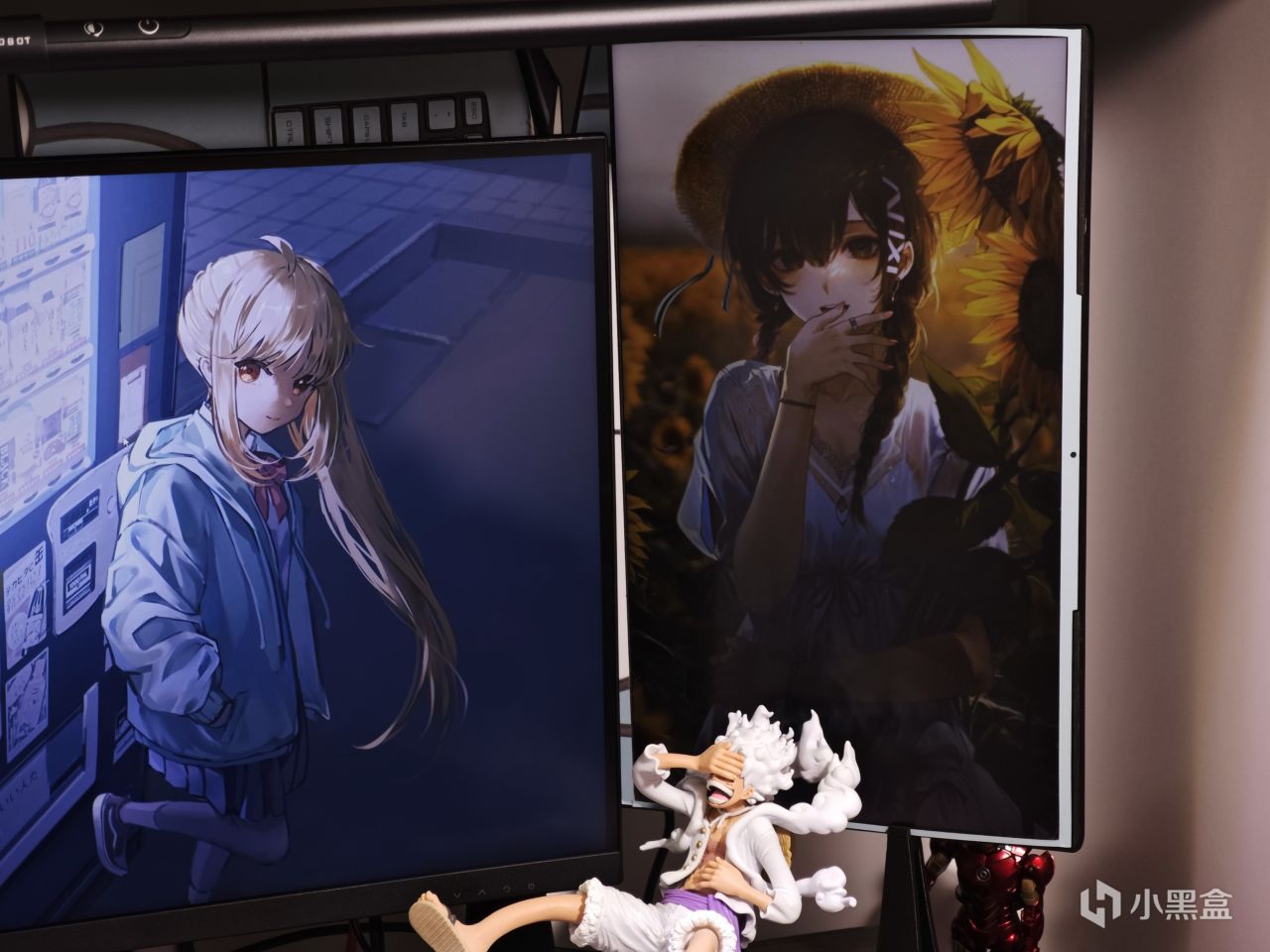
27寸屏幕和17.3寸筆記本屏幕簡單對比
同時一個顯示器在整個桌搭部分我個人認爲也是佔比較大的,所以我選擇將他放在第一位,經過一段時間的瞭解後我也算稍微入了門,至少一些簡單點的參數部分能看懂,在此基礎上挑選顯示器好歹找不到一個太差的。

我的預算就是在千元內,並且分辨率在2K的基礎上,刷新率不低於165hz,其他的功能當然是越多越好。在這些條件下我選擇了SANC的G72顯示器,849的售價加上2K180HZ的參數,並且還是FAST-IPS面板,響應速度方面也是相當不錯。

顯示接口方面採用的是2個HDMI2.0和2個DP1.4接口,在兩側的分別是顯示器電源接口以及音頻接口。在HDMI2.0模式下只有18Gbps的帶寬,也就意味着在這臺顯示器的2K分辨率下只能夠開啓144HZ的刷新率,並且也只能用基礎的8bit色深。而在DP1.4接口方面則可以開啓滿血的2K180HZ,並且還能夠打開HDR模式和10bit色深。

雖說我的筆記本是HDMI2.1,在帶寬上比HDMI2.0要高不少,理論上帶動這臺G72是完全沒問題的,但尷尬的是顯示器最高只支持到HDMI2.0。。。想要體驗滿血版本要麼使用HDMI2.1轉DP1.4,要麼直接換一臺筆記本。
但簡單搜了一下各大平臺的HDMI2.1轉DP1.4的線材,無一例外都是貴的離譜,一根線材的價格基本能抵1/4的顯示器了,這麼貴我還不如去找其他的HDMI2.1顯示器。但這時候我突然想起來還有一種辦法,就是使用Type-C轉DP線,恰好我的筆記本帶有C口,並且還支持雷電協議,基本不用擔心兼容問題。

經過一番挑選最終選擇了綠聯的C轉DP線,雖說相對來說貴了些,但這也算是我熟悉的一個品牌,在口碑以及做工方面自然不用擔心。

不得不感慨一下JD自營的速度,第二天這條線就到我手裏了,簡單開個箱:線材部分採用的是編織線,相較於普通橡膠線來說無論是手感還是壽命上都會更高一點,同時在接口處還能看到有保護套,避免運輸過程中碰撞損壞。外殼部分採用的金屬材質,無論是質感還是散熱方面都有提升,如果覺得銀色不好看還有黑色版本可以選擇。

像是更高的分辨率以及刷新率,DP1.4線材也能夠勝任,無論是2K240HZ,還是高一點的4K144HZ,或者普通人根本用不上的8K60HZ,都可以輕鬆駕馭。而在我這臺2K180HZ的顯示器上,還可以同時開啓HDR和10BIT色深,讓整體的畫面更加豐富。

簡單用圖吧工具箱測試一下,SANC G72的SRGB色域來到了103.64%,NTSC色域也來到了74.62%,算是一個合格的高色域屏幕了,同時也可以看到在顏色模式部分爲10BIT色深,相較於8BIT色深來說顏色過渡會更自然。

測試了一下游戲方面,我的11800H+3060配置是能夠有一個很不錯的幀數,即使是在2K畫質下。雖說跑不滿180HZ,但在玩一些不太喫配置的遊戲的時候,高刷的效果就很明顯了。

2.筆記本支架
在顯示器還沒到的時候我就在想,要是筆記本這塊屏給合上一來影響散熱,二來用不到浪費,有沒有一種辦法能讓他以側屏的方式存在呢?正巧前一段時間有羣友在羣裏討論過,我有這個想法或多或少也是受到羣友啓發,找了一下還真有這種“支架”。

我購買的是相對簡單的一種,不會佔空間,但比較麻煩的是不支持調節高度,到手後才發現筆記本屏相對顯示器來說高了一段,不過也不太影響就沒換了。

同時可以在系統右下角找到“投影”設置,將其從“僅電腦屏幕”或者“僅第二屏幕”改爲“擴展”,隨後進入設置將屏幕方向以及位置進行一波調整,改成自己喜歡的款式。不過畢竟是筆記本改的,豎起來過後整體的尺寸以及分辨率方面會不適配,會有一些細節上的小問題。
3.顯示器增高架
這個可以根據自己桌搭風格以及價格來選,不同風格也有不同風格的韻味~。我選擇的是一款黑胡桃木的增高架,本身我覺得搞個這個似乎意義不大,後邊用上過後才覺得還是挺不錯的。

最顯著的提升就是像我這樣,擺件太多以及顯示器支架太佔地方,將顯示器架起來後可以將擺件放到增高架的空位上,也不用擔心在“拉槍”或是什麼操作導致大幅度移動鼠標的時候一下子撞到支架上。

同時在增高架底部也可以防止一些小東西,像是音響之類的,一方面能讓桌子的Z軸方向充分利用,另一方面也不用折騰半天去理線,往增高架後邊一丟完事,反正前面擋着看不見(我看不見=我是理線大師,聽懂掌聲)
4.桌布/桌墊
選擇一個合適的桌墊一方面能遮住桌面本身的一些瑕疵,比如前任學長留下來的貼紙或是一些坑洞,一方面也能夠和整體桌搭的顏色統一。在購買之前量好桌面的尺寸以及想要的大小,隨後用1688或者某多多選購,這方面給不了太多參考,畢竟每個人的喜好不一樣。

我選擇的是圖中這款灰色桌墊,表面採用PU皮材質,觸感很不錯,同時也不用擔心臟了溼了,很簡單就能清理乾淨。也可以向我一樣在桌墊的上層再加一款小一點的桌墊或鼠標墊。

5.屏幕掛燈
在搞這個桌搭之前我也是和在座大部分盒友一樣,使用的都是檯燈或者乾脆靠房間裏的燈,但這樣雖說比較省錢但還是有一些缺點,也就是很多人不會很在意的燈光照射角度。

像是拿檯燈來說,檯燈的燈光角度並不是只爲了某一個特定角度而設計的,這樣就會造成燈光照到屏幕上二次反射,不僅影響屏幕的觀感也會對眼睛造成一定傷害,並且大部分檯燈並不能均勻的照亮整個桌面,要麼就是左邊亮右邊暗,或者反過來。

而屏幕掛燈則能很好解決這個難題,這裏我選擇的是雷神的Q1桌面工作燈。首先在外觀方面可以看到採用的是條狀設計,整體長度達到了80CM,我120cm長的桌面也能很好的照亮,同時燈光的照射角度方面也經過一番設計,可以均勻的照亮桌面而不會照射到屏幕。


在亮度和色溫方面也可以進行簡單地調整,通過掛燈上的觸摸按鍵可以在10檔亮度和6檔色溫(3000K-6000K)中進行調節。同時雷神還給這款掛燈配備了一個無線按鈕,以便更方便的調節,這款控制器採用的是兩節7號電池供電,通過2.4G連接掛燈,可以實現開/關、亮度調節、色溫調節一系列的操作。

如果還是覺得麻煩,也可以開啓掛燈的智能補光模式。通過內部的傳感器,可以讓掛燈根據環境來實時調節燈光的亮度,不用每次都要調節一番。
6.收納區域
這一部分有很多可選的,比如樸實無華的置物架,也是我選擇的這種,因爲這一個架子是在很久之前買的,和整體的桌搭其實我感覺不是很搭,不過也能夠放一些東西上去,不過整體的美觀程度就比較差了。。

也有像是很酷炫的洞洞板,也能夠提供一些簡單的收納,不過這一期桌搭在標題上也說了,不算很完美,說不定等到2.0版本的時候會優化一波。
7.桌面手辦/小擺件
在前面增高架的部分說過,入手一個增高架的好處之一就是可以擺一些小手辦或者擺件在上面,正巧在23年的時候我也入手了一些手辦,放在上面可以說剛剛好,同時放在這裏也能夠遮擋住後面的一些線材。

同時還有在前一段時間測評過的一款破冰人的手辦級手柄,雖然很多人對他當作手柄來用不是很認可,但不可否認的是作爲一個手辦來看還是很不錯的。

結語:
桌搭方面其實沒有太多限制,只要佈置合理即使簡單到沒啥東西也很好看,這一期只是給各位有需求的盒友做個簡單的推薦,在未來有一個參考,而不是不知道該怎麼搭。當然我只是個小萌新,在桌搭方面我個人也覺得做的不是很完美,歡迎各位大佬在評論區指點一番或者曬圖
更多遊戲資訊請關註:電玩幫遊戲資訊專區
電玩幫圖文攻略 www.vgover.com
















